Безжична мрежа - Деактивирана в Windows 10. Wi-Fi не се включва
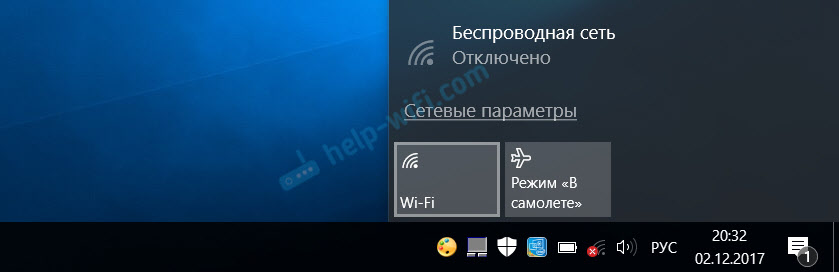
- 900
- 47
- Leslie Ortiz
Безжична мрежа - Деактивирана в Windows 10. Wi-Fi не се включва
Колко статии вече съм писал за решаване на различни проблеми с Wi-Fi мрежа в Windows 10, а сега преди няколко дни се сблъсках с такъв проблем. Сега ще ви кажа всичко подробно. Може би информацията ми ще бъде полезна. Или може би ще можем да събираме нови и работещи решения в коментарите.
Имах проблем, когато просто не можах да включа Wi-Fi мрежата. Драйверът е инсталиран, всичко изглежда работи, а безжичната мрежа е деактивирана. Как да го включите е неразбираемо. Но реших проблема. Колко конкретно, аз самият не разбрах. Във всеки случай имам какво да ви кажа.
Купих евтин лаптоп Lenovo за работа. Инсталиран Windows 10. Както обикновено, влязох в мениджъра на устройството и видях, че има много неизвестни устройства. Драйверите не са инсталирани автоматично, включително Wi-Fi модула. Това е като нормално.
Отидох на официалния уебсайт, намерих страница с драйвери за моя модел на лаптоп. Изтегли основните драйвери и започна да инсталира. Инсталира драйвера на WLAN (безжична LAN, известна още като Wi-Fi). Всичко беше установено без проблеми. Адаптерът Intel® Dual Band Wireless-AC 3165 се появи в мениджъра на устройството. Страхотен. Рестартирах лаптопа и разбрах, че Wi-Fi не работи.
Проблемът е следният: Иконата на панела за известия под формата на безжична мрежа с червен кръст. Щракнете върху него, там е надпис "Безжична мрежа - деактивиран". Wi-Fi бутон активен. Щракнете върху него - нищо не се случва.
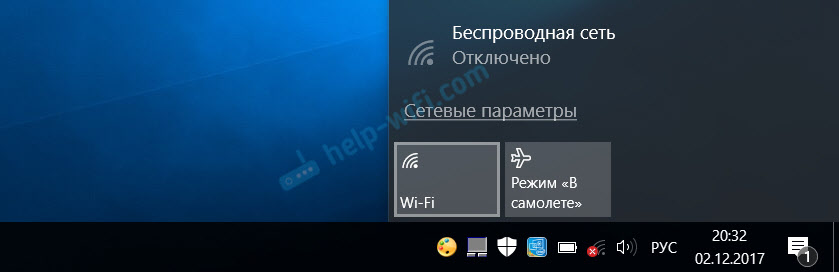
Натискам още няколко пъти - бутонът става неактивен.
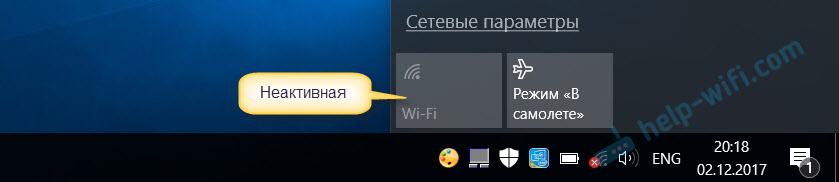
Глоба. Влязох в параметри, в секцията „Мрежата и Интернет“. Wi-Fi раздела е. Там мрежата е деактивирана. Щракнете върху превключвателя - той се връща обратно! Щракнете върху още няколко пъти - той замръзва (сякаш се включва). Но нищо не се случва.
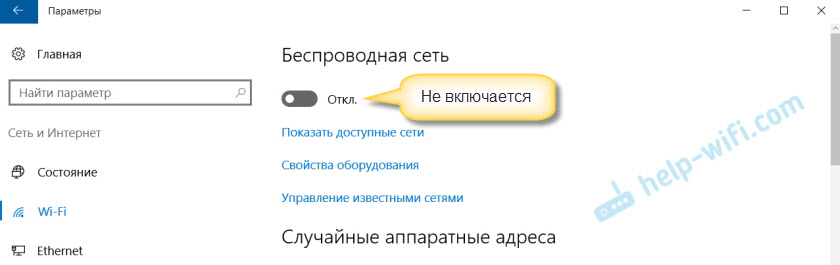
Отварям папката "Мрежови връзки", няма връзка в близост до адаптера "безжична мрежа" състояние ".
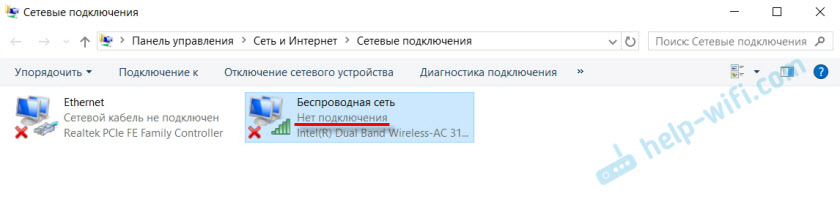
Отивам при мениджъра на устройството, но всичко е наред там. Има безжичен адаптер и е написано в свойствата, че работи добре.
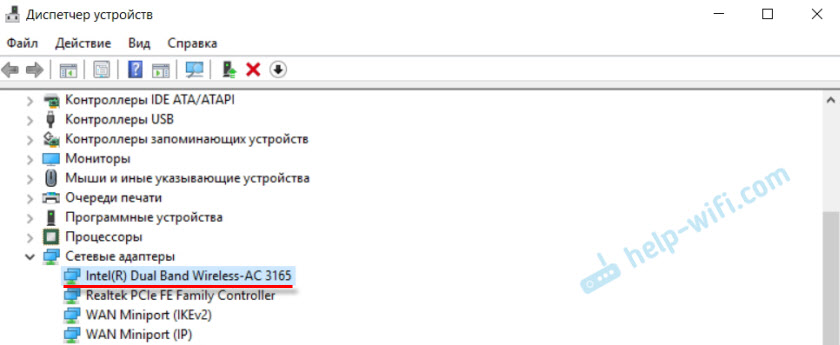
Стартирам диагнозата на Windows Networks (като натискам бутона на мишката към иконата за връзка на панела за известия) и виждам съобщението: „Включете безжичната комуникация“. С описание:
За да включите безжичната комуникация на компютъра, използвайте превключвателя на предния или страничния панел на компютъра или функционалните клавиши.
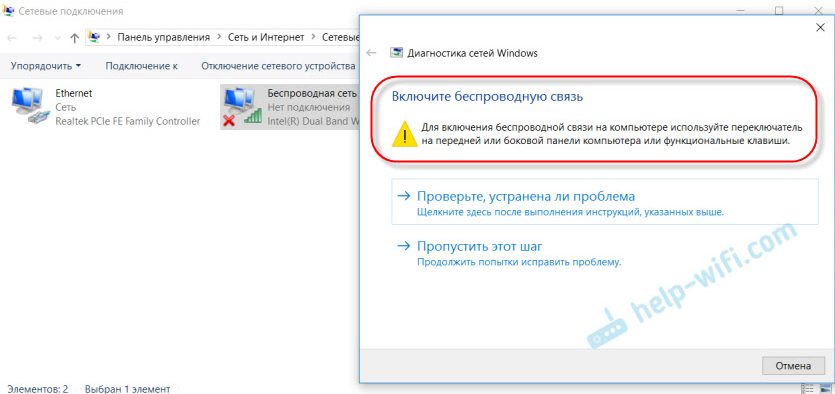
Щракнете върху „Проверете дали проблемът е елиминиран“ и получавам този резултат: безжичната комуникация е деактивирана - не е коригирана (виж. Прочетете повече в тази статия).
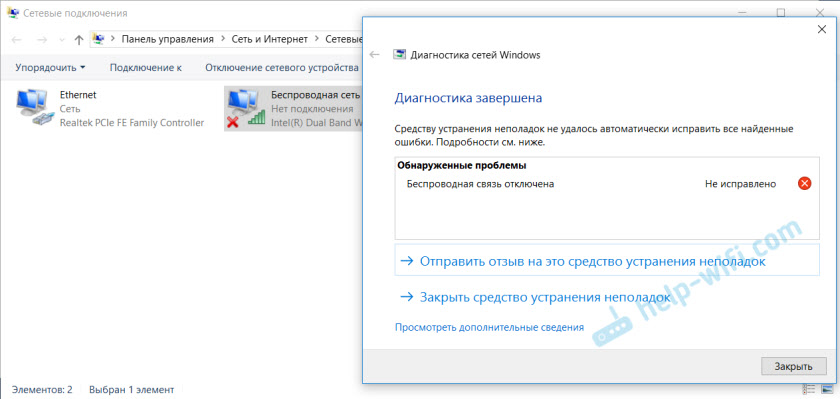
Е, всъщност всички. Wi-Fi не се включва, лаптопът не вижда наличните мрежи и не работи нищо.
Защо да не успеете да включите Wi-Fi на лаптоп и как да разрешите проблема?
Оказва се, че проблемът е, че по някаква причина Windows 10 "мисли", че модулът Wi-Fi е изключен. Това беше съобщено след завършването на диагнозата на проблемите. Но той е включен и работи нормално.
Как проблемът беше решен от мен: Потипете бутона F7. На лаптопа Lenovo тя е отговорна за включването на режима "самолет". Но това не даде резултат. Изпълни инсталирането на драйвера за адаптер Wi-Fi, замени драйвера от списъка на вече инсталиран. Имах три подходящи шофьори. След това той изтегли и инсталира допълнителна помощна програма за своя модел на лаптоп. Инсталираният драйвер за управление на захранването също. Всички от официалния уебсайт на производителя на лаптопа.
Но wi-fi никога не е печелил. Реших да рестартирам лаптопа и след рестартиране на всичко работи. Лаптопът видя налични Wi-Fi мрежи и свързан без проблеми към домашната ми мрежа. Следователно ми е трудно да кажа какво конкретно реши проблема. Мисля, че инсталирането на помощна програма помогна, което изглежда е отговорно за функционалните клавиши. Но може би греша.
Няколко съвета:
- Презаредете лаптопа.
- Проверете дали услугата за автоматично изграждане на WLAN е стартирана съгласно тази инструкция.
- Опитайте се да стартирате отново инсталирането на Wi-Fi драйвера и след инсталирането на презареждането.
- Вижте дали има отделен Wi-Fi превключвател на вашия лаптоп. При нови модели функционални ключове се използват за тази задача. Например, fn + f2, f7 и t. Д. Всичко зависи от лаптопа. Функционалният ключ трябва да има изображение на безжична мрежа или самолет („на„ самолета “).
- Инсталирайте всички драйвери за вашия лаптоп модел от официалния сайт. Погледнете и комуналните услуги. Особено полезността, която е отговорна за работата на функционалните ключове. Нещо като полезност за Windows 10, Фондация на системния интерфейс за Windows 10, Управление на енергията, Интеграция на Hotkey Hearre, ATKPackage.
- Опитайте се да замените водача съгласно тази инструкция.
- Извадете Wi-Fi адаптера от мениджъра на устройството и рестартирайте лаптопа.
Статии с решения на подобни проблеми:
- Как да активирам Wi-Fi в Windows 10, когато изобщо няма Wi-Fi бутон
- Какво да правя, ако Windows 10 не вижда Wi-Fi мрежа. В същото време няма проблеми с включването на безжична мрежа.
- Wi-Fi интернет проблеми в Windows 10
- Инсталиране на Wi-Fi драйвера в Windows 10
Решение през Центъра за мобилност на Windows 10
Актуализация: В коментарите предизвика друго решение. Когато писах за решаване на подобен проблем в Windows 7, описах там начин, по който беше възможно да се започне безжично през Центъра за мобилност на Windows. Честно казано, мислех, че в Windows 10 този център за мобилност е премахнат. Но не. Както се оказа, той може да бъде намерен и стартиран чрез търсенето.
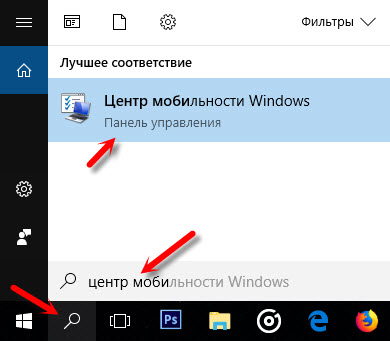
Стартиране. Трябва да има настройка „безжична връзка“. И съобщение: "Безжичната комуникация е деактивирана". Просто кликнете върху бутона "Включване ..." ...
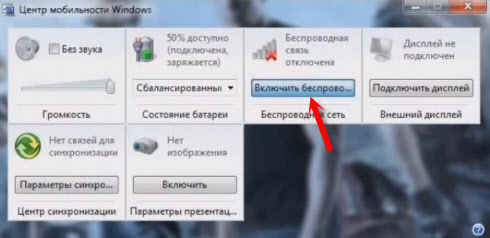
Всичко трябва да печели. Проверих всичко на моя компютър. Имам център за мобилност, но няма Wi-Fi настройки. Не знам, може би зависи от актуализацията. Във всеки случай тази информация няма да бъде излишна. Може би някой ще ви бъде полезен.
Ние стартираме всички услуги
Актуализация: В коментарите те предположиха, че причината може да бъде в изключените услуги. Това обикновено се случва поради услугата с увреждания на WLAN. Писах за това по -горе и дадох връзка към подробни инструкции. Но Windows има възможност да започне всички услуги. Мисля, че можете да опитате.
Натиснете комбинацията от Win + R клавиши, въведете командата msconfig и щракнете върху OK. Поставете "обичайното стартиране", щракнете върху бутона "Приложи" - "ОК" и рестартирайте компютъра.
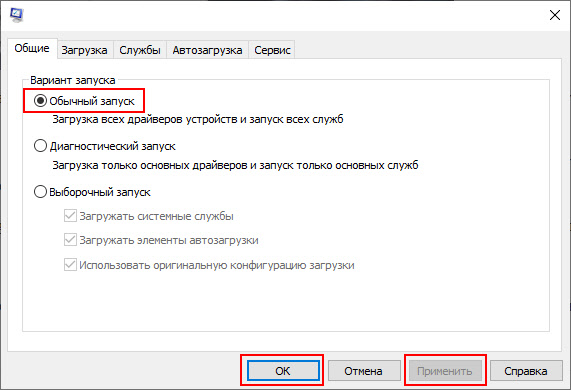
Актуализирайте BIOS
Актуализация: Има прегледи, че този проблем е решен само от актуализиране на BIOS. Погледнете стриктно уебсайта на производителя за вашия модел. Може би има нова версия на BIOS. Актуализирайте го. Просто направете всичко строго според инструкциите. Тя също трябва да бъде на уебсайта на производителя.
След актуализацията направете нулиране на настройките на BIOS.
Ние правим така, че Wi-Fi винаги да бъде включен
Актуализация: Ако нищо не помага, има една работа, но не много просто решение. Долната линия е да запечатате контакта на Wi-Fi модула, който позволява на системата да изключи Wi-Fi. След това безжичната мрежа винаги ще бъде активирана. Дори функционалните клавиши, настройки и комунални услуги няма да могат да изхвърлят върху него.
Проверих всичко. Всичко работи. Подготвено подробно ръководство: Wi-Fi не включва лаптоп с бутон, в настройките и безжичния превключвател на хардуера.
Не забравяйте да пишете в коментарите дали трябва да включите Wi-Fi. Какво помогна и как са решили този проблем. Можете също да опишете вашия случай, да разкажете за решенията, които ви помогнаха.
- « Samsung N130 не-картичка инхибира и рестартира, когато Wi-Fi се разпределя
- Lenovo IdeaPad G700 Проблем Wi-Fi модул »

